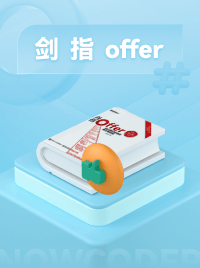有趣的知识
有趣の知识
安装
第一步:点击链接即可直达网站
如你所见,登录后的页面为:

点击第三个:

点击后画面:

然后点击第一个Windows备用软件(点击展开)

点击点击下载:然后会发现开始下载了。

点击OK。

点击下一步:

点击我接受:

建议用默认的,问题可能会少一点。下一步:

创建快捷模式看个人,直接安装:



点击完成,进入。
第一步:导入订阅链接

这个时候需要回到这里,看他的第一步:
解释一下第一步:有一个点击复制订阅链接,你点完就已经复制好了这个链接,接着,你点击订阅,订阅文件链接那里是空的,你把刚刚复制的Ctrl V进去,然后点击导入即可。


打开系统代理
点击设置,开启系统代理


使用节点
做完这些,点击代理

这个时候就有很多节点(也可能是我买完才有很多节点,刚用的应该没有这么多)
一般用的都是代理节点选择,绿色代表可以用,红色代表用不了(有时候可能会出现全红的情况,这个时候意味着你不能科学上网了)
绿色的数字代表速度,越低越好,不过一般绿的就用就没错了,官网和自动选择用的会比较多。

在这一步可以选一个节点连接然后测试一下是不是真的可以科学上网了:
https://www.youtube.com/
https://chatgpt.com/
对了,有了科学上网,建议用谷歌浏览器,体验会更好一点,平时可以edge+谷歌搭配使用(个人习惯)
购买套餐(可选)
用的如果觉得可以,可以购买套餐,好像最近降价,上次一年还是60的。

本博客所有文章除特别声明外,均采用 CC BY-NC-SA 4.0 许可协议。转载请注明来自 Totoroの旅!
评论